Berkongsi Mac anda dengan orang lain sambil mengekalkan data anda secara peribadi mudah dengan beberapa akaun pengguna. Panduan ini meneroka beberapa kaedah untuk beralih antara pengguna pada macOS, dari suis pengguna cepat yang mudah untuk menggunakan skrin kunci dan juga terminal.

Mengoptimumkan penyimpanan MAC untuk semua pengguna!
Pastikan Mac anda berjalan lancar untuk semua orang dengan menggunakan CleanMymac untuk mengeluarkan fail sampah dan membebaskan ruang. Tersedia di SetApp.cuba CleanMymac Free Pengguna Pantas Pengguna: Kaedah Tercepat
Pengguna Pengguna Cepat membolehkan anda dengan cepat bertukar antara pengguna tanpa log keluar. Ini sesuai untuk mereka yang sering beralih antara akaun peribadi dan kerja. Walau bagaimanapun, ingatlah bahawa semua sesi pengguna tetap aktif, berpotensi memakan lebih banyak sumber sistem.
untuk membolehkan suis pengguna cepat:
Buka
- Tetapan Sistem
- (menu Apple). pergi ke pusat kawalan
- . Cari Pengguna Pantas Pengguna
- dan pilih nama paparan (nama penuh, nama akaun, atau ikon). toggle tunjukkan di pusat kawalan
- untuk membolehkan beralih dari pusat kawalan.
Pengguna menukar: 
Klik ikon pensuisan pengguna cepat di bar menu.
- Pilih akaun yang dikehendaki.
- masukkan kata laluan.

Petua:
Untuk bar menu yang bersih, pertimbangkan untuk menggunakan bartender untuk menguruskan ikon anda. 
Beralih melalui skrin kunci
Jika Mac anda tidur, menukar pengguna dilakukan melalui skrin kunci.Bangun Mac anda. Skrin kunci menunjukkan pengguna yang sedang dilog masuk.
Pilih profil pengguna lain.
- masukkan kata laluan.
- Untuk log keluar sepenuhnya dan membebaskan sumber, klik menu Apple dan pilih log keluar [nama profil]
shift command q  ). Untuk membenarkan akses pengguna yang lain, kunci skrin (menu Apple & gt;
). Untuk membenarkan akses pengguna yang lain, kunci skrin (menu Apple & gt;
atau arahan kawalan Q ). Gunakan dropzone untuk perkongsian fail mudah dan tindakan cepat lain dari bar menu.
Untuk keselamatan yang dipertingkatkan, gunakan ID Touch untuk menukar pengguna. Setiap pengguna memerlukan cap jari berdaftar.
log masuk ke akaun di mana anda ingin mengaktifkan ID Touch. Kaedah Terminal (Advanced) Walaupun anda tidak dapat secara langsung menukar pengguna, anda boleh log masuk ke akaun lain melalui terminal menggunakan arahan . Ingat untuk memasukkan kata laluan yang betul.
Kesimpulan
FAQs
bagaimana untuk membuat akaun pengguna: Tetapan sistem & gt; Pengguna & Kumpulan & GT; Tambah pengguna. 

 sentuh ID untuk penukaran selamat
sentuh ID untuk penukaran selamat pergi ke

login [username] 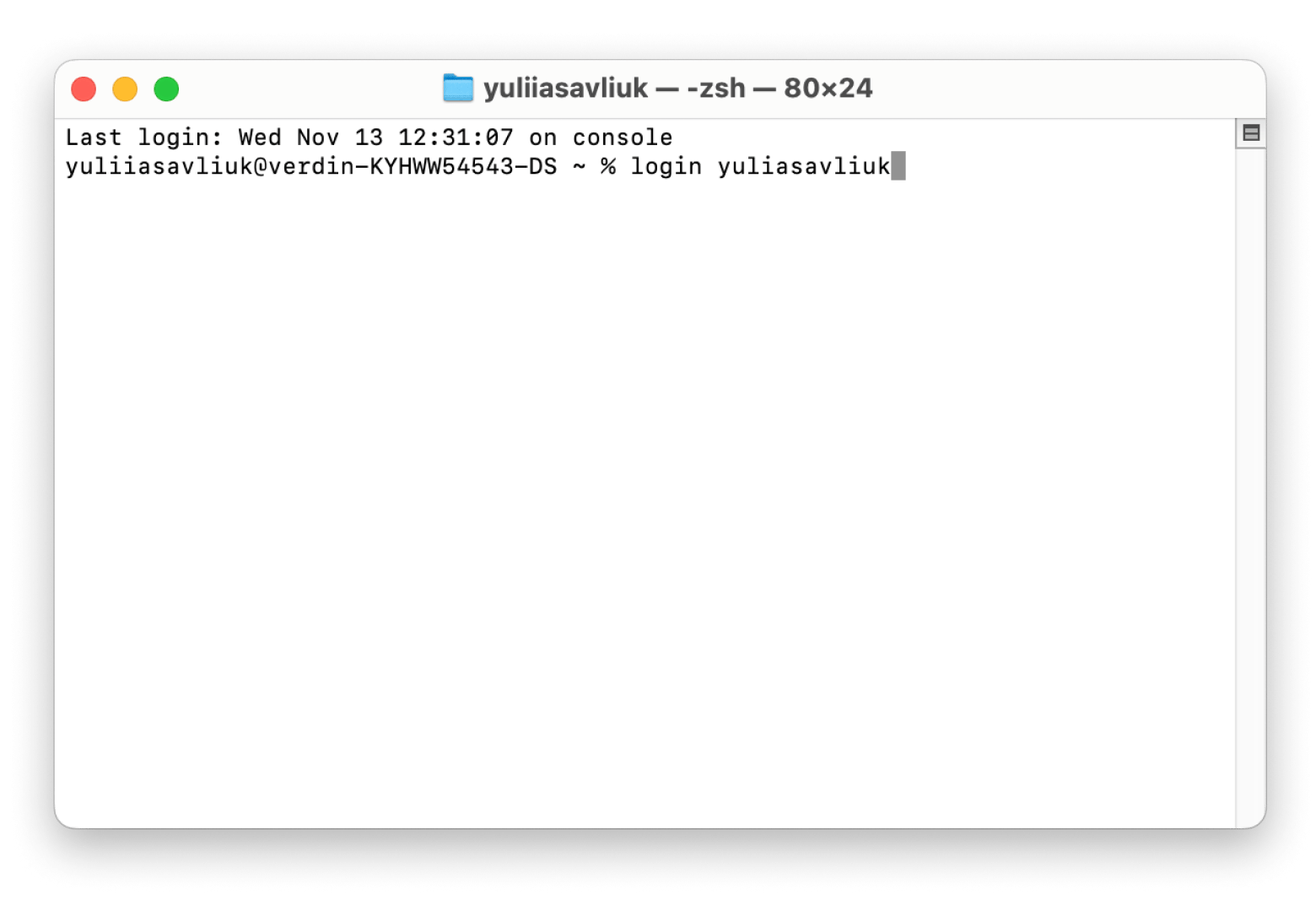
 Menukar pengguna pada Mac adalah mudah, tanpa mengira kaedah yang digunakan. Mengoptimumkan sistem anda dengan alat seperti bartender, dropzone, dan cleanmymac untuk pengalaman yang lebih lancar. SetApp menawarkan percubaan percuma selama 7 hari untuk meneroka aplikasi ini.
Menukar pengguna pada Mac adalah mudah, tanpa mengira kaedah yang digunakan. Mengoptimumkan sistem anda dengan alat seperti bartender, dropzone, dan cleanmymac untuk pengalaman yang lebih lancar. SetApp menawarkan percubaan percuma selama 7 hari untuk meneroka aplikasi ini. Pilih profil pengguna di skrin log masuk dan masukkan kata laluan.
Atas ialah kandungan terperinci Cara menukar pengguna pada Mac (Panduan Pantas). Untuk maklumat lanjut, sila ikut artikel berkaitan lain di laman web China PHP!

Alat AI Hot

Undress AI Tool
Gambar buka pakaian secara percuma

Undresser.AI Undress
Apl berkuasa AI untuk mencipta foto bogel yang realistik

AI Clothes Remover
Alat AI dalam talian untuk mengeluarkan pakaian daripada foto.

Clothoff.io
Penyingkiran pakaian AI

Video Face Swap
Tukar muka dalam mana-mana video dengan mudah menggunakan alat tukar muka AI percuma kami!

Artikel Panas

Alat panas

Notepad++7.3.1
Editor kod yang mudah digunakan dan percuma

SublimeText3 versi Cina
Versi Cina, sangat mudah digunakan

Hantar Studio 13.0.1
Persekitaran pembangunan bersepadu PHP yang berkuasa

Dreamweaver CS6
Alat pembangunan web visual

SublimeText3 versi Mac
Perisian penyuntingan kod peringkat Tuhan (SublimeText3)

Topik panas
 Bolehkah saya menunjukkan dok pada semua skrin di Mac? Menggunakan dok pada paparan yang berbeza di macOS
Jul 03, 2025 am 09:30 AM
Bolehkah saya menunjukkan dok pada semua skrin di Mac? Menggunakan dok pada paparan yang berbeza di macOS
Jul 03, 2025 am 09:30 AM
Sekiranya anda menggunakan Mac dengan pelbagai monitor, anda mungkin ingin tahu tentang cara memaparkan dok pada semua skrin atau sama ada ia mungkin untuk menambah dok untuk paparan sekunder. Berita baiknya ialah anda boleh mengkonfigurasi dok untuk muncul di mana -mana skrin Conn
 Cara mengeluarkan peranti lama dari Apple ID pada Mac
Jul 07, 2025 am 09:08 AM
Cara mengeluarkan peranti lama dari Apple ID pada Mac
Jul 07, 2025 am 09:08 AM
Sekiranya anda mempunyai pelbagai peranti Apple selama bertahun -tahun, anda mungkin mendapati diri anda berada dalam keadaan di mana beberapa Mac, iPhone, iPads, atau perkakasan Apple lain telah dijual, diberikan, atau didagangkan. Tidak kira bagaimana mereka meninggalkan milik anda, itu
 Cara bermain fortnite di mac dengan fnmacassistant & sideloadly
Jul 05, 2025 am 09:21 AM
Cara bermain fortnite di mac dengan fnmacassistant & sideloadly
Jul 05, 2025 am 09:21 AM
Fortnite sekali lagi tersedia untuk pengguna iPhone dan iPad, membawa kegembiraan kepada ramai pemain. Walau bagaimanapun, masih tiada versi rasmi untuk Mac (sekurang -kurangnya belum). Walaupun begitu, pemilik mac silikon epal tidak sepenuhnya beruntung -anda boleh menjalankan iOS/i
 Cara Mengaktifkan Relay Peribadi Icloud di Mac
Jul 05, 2025 am 09:36 AM
Cara Mengaktifkan Relay Peribadi Icloud di Mac
Jul 05, 2025 am 09:36 AM
Icloud Private Relay adalah ciri privasi yang sangat baik yang disertakan dengan langganan iCloud, yang direka untuk melindungi aktiviti dalam talian anda dan melayari dengan menutup alamat IP anda (menggunakan sementara) dan menyulitkan carian DNS. Ini menghalang PA ketiga
 Cara Membenarkan Aplikasi Semasa Waktu Downtime Pada Mac
Jul 04, 2025 am 09:03 AM
Cara Membenarkan Aplikasi Semasa Waktu Downtime Pada Mac
Jul 04, 2025 am 09:03 AM
Adakah anda menggunakan masa skrin untuk menguruskan penggunaan MAC anda atau anak anda? Jika ya, anda mungkin sudah tahu bahawa ia membolehkan anda menetapkan had aplikasi, menjadualkan downtime pada Mac, dan banyak lagi. Di samping itu, anda juga boleh memilih aplikasi tertentu yang tetap boleh diakses a
 Cara Membuat MacOS Sequoia Rasa Lebih Cepat: Petua Untuk Mempercepatkan MacOS Lambat
Jul 05, 2025 am 09:28 AM
Cara Membuat MacOS Sequoia Rasa Lebih Cepat: Petua Untuk Mempercepatkan MacOS Lambat
Jul 05, 2025 am 09:28 AM
MacOS Sequoia adalah sistem operasi yang kukuh yang membawa beberapa ciri yang mengagumkan seperti pencerminan iPhone, dan sementara prestasi sangat baik untuk ramai pengguna, tidak semua orang mengalami tahap kelajuan yang sama. Sekiranya anda mencari macOS sequoia lebih perlahan daripada pra
 Cara melihat semua pautan yang dikongsi dalam mesej di iPhone & iPad
Jul 05, 2025 am 09:31 AM
Cara melihat semua pautan yang dikongsi dalam mesej di iPhone & iPad
Jul 05, 2025 am 09:31 AM
Jika anda sering menggunakan iMessage, maka anda mungkin berkongsi banyak pautan web dalam sembang anda - mungkin artikel, video, tweet, lagu, atau apa -apa lagi. Mencari pautan ini kemudian boleh menjadi sangat mengecewakan, tetapi bersyukur ada kaedah yang lebih mudah
 Buat macOS Tahoe 26 beta vm dengan tiga arahan di terminal menggunakan tart
Jul 06, 2025 am 09:28 AM
Buat macOS Tahoe 26 beta vm dengan tiga arahan di terminal menggunakan tart
Jul 06, 2025 am 09:28 AM
Pengguna Mac Advanced yang biasa dengan baris arahan boleh dengan cepat menubuhkan mesin maya MACOS Tahoe 26 beta dengan memasukkan beberapa arahan ke terminal, menggunakan TART. Tart adalah utiliti baris arahan untuk menguruskan mesin maya dan menawarkan salah satu quicke






